win10怎么恢复输入法 Win10输入法不见了怎么恢复
更新时间:2024-09-23 11:42:19作者:xtang
Win10输入法不见了怎么恢复?在使用Windows 10系统的过程中,有时候会遇到输入法不见的情况,让用户感到困惑和焦急,不用担心其实恢复输入法并不复杂。通过一些简单的操作和方法,我们可以很快地解决这个问题,让输入法重新出现在我们的屏幕上。接下来就让我们一起来了解一下如何恢复Win10的输入法吧!
1、首先,按键盘上的【 Win + i 】组合键,可以打开Windows 设置;
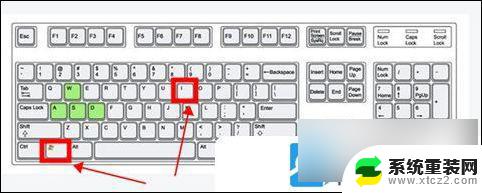
2、 Windows 设置窗口,搜索框可以用来查找设置。或直接点击【设备(蓝牙、打印机、鼠标)】;
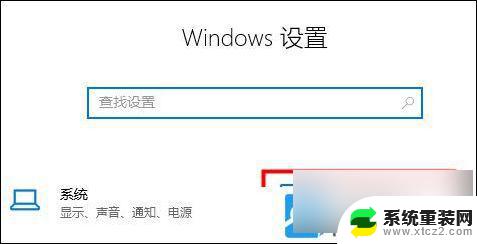
3、左侧边栏,点击【输入】,右侧点击【高级键盘设置】;
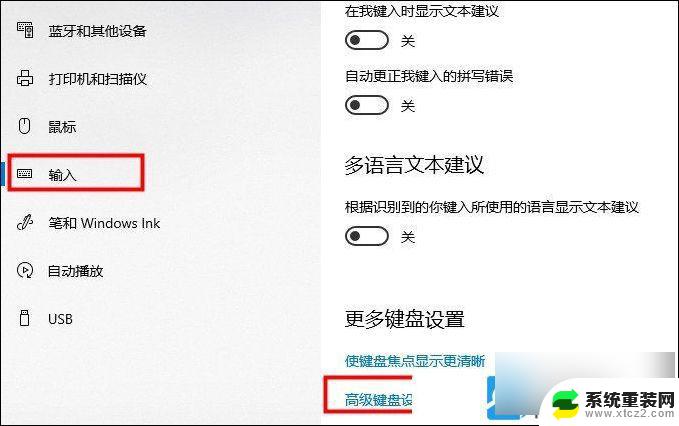
4、打开后用户可以修改默认输入法,并勾选【 使用桌面语言栏(如果可用) 】选项即可调出;
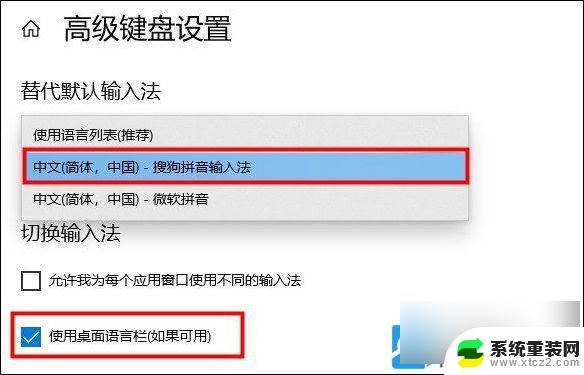
5、或者,使用键盘组合键【? Win + R ? 】打开运行窗口;
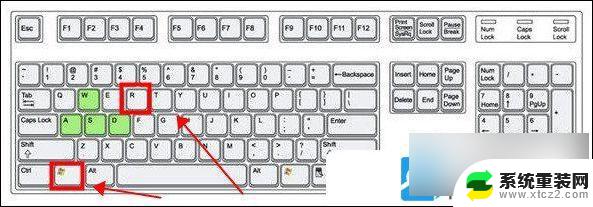
6、运行窗口,输入【 ctfmon.exe 】命令,按【确定或回车】,即可打开输入法;
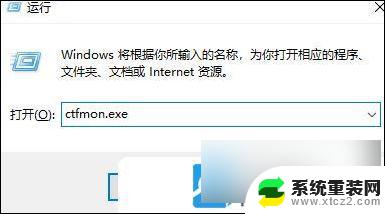
以上就是win10怎么恢复输入法的全部内容,有遇到这种情况的用户可以按照小编的方法来进行解决,希望能够帮助到大家。
win10怎么恢复输入法 Win10输入法不见了怎么恢复相关教程
- win10 wifi栏不见了怎么办 Win10无线网图标不见了如何恢复
- win10桌面东西都不见了 桌面文件不见了怎么恢复
- windows输入法图标不见了怎么办 Win10输入法图标消失了怎么办
- 输入显示繁体字怎么改 Windows10自带输入法变成繁体怎么恢复为简体
- 手写输入法为什么是繁体字 Windows10输入法变成繁体怎么恢复成简体
- 怎么把输入法换成搜狗输入法 win10怎么更改默认输入法为搜狗输入法
- 怎么调出五笔输入法 win10自带的五笔输入法怎么设置
- win10没有中文输入法 Win10打字中文无法输入怎么办
- win10桌面开始菜单不见了怎么办 Win10系统开始菜单不见了怎么恢复
- 电脑输入法是微软的怎么换成搜狗 win10设置搜狗输入法为默认输入法的步骤
- 电脑屏幕好暗 win10系统屏幕亮度调节问题
- win10电脑熄灭屏幕时间设置 Win10系统怎样调整屏幕休眠时间
- win10怎么设置触摸滚轮 笔记本触摸板怎么设置滚动功能
- win10麦克风音量怎么调大 win10怎么调整麦克风音量大小
- 如何把桌面的图标隐藏 Windows10系统显示隐藏桌面图标的方法
- 电脑显存一般多大 如何在Win10系统中查看显卡显存大小
win10系统教程推荐
- 1 win10快捷方式怎么创建 在Win 10桌面上如何创建快捷方式
- 2 电脑开机密码输错了,电脑被锁定怎么办 Windows10系统密码输错被锁住了怎么恢复登录
- 3 电脑上面的字怎么调大小 WIN10电脑系统如何修改系统字体大小
- 4 电脑一直弹出广告怎么办 win10电脑弹广告怎么办
- 5 win10无法找到局域网电脑 Win10系统无法发现局域网内其他电脑解决方法
- 6 电脑怎么更改默认输入法 win10怎么设置中文输入法为默认
- 7 windows10激活免费 免费获取Win10专业版激活密钥
- 8 联想win10忘记密码无u盘 Windows10忘记开机密码怎么办
- 9 window密码咋改 win10开机密码修改教程
- 10 win10怎么强力删除文件 笔记本文件删除技巧